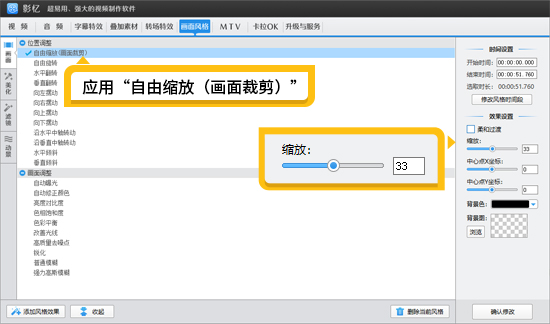如何给歌曲制作MV视频
在这个充满创意与表达欲的时代,为自己喜爱的歌曲制作个性化MV视频,不仅能记录美好瞬间,还能展现独特创意。下面,将为你介绍借助影忆软件制作MV视频的详细流程。
1.前期准备
1.1下载安装影忆
影忆是一款功能丰富且简单易用的软件,为制作MV视频提供了诸多便利。
下载方法:视频制作软件《影忆》下载
1.2准备素材
准备好所需的歌曲、歌词(支持LRC或KSC格式)以及照片或视频素材。挑选与歌曲风格和情感相契合的素材,例如欢快的歌曲搭配活力四射的视频片段,抒情的歌曲则可选用温馨浪漫的照片。这些素材将成为MV视频的核心内容。
2.快速制作MV视频的方法
2.1添加视频和音乐
打开影忆后,将事先准备好的视频和音乐导入其中。根据音乐的时长,对视频进行快速剪辑。对于追求卡点效果的创作者,可以打开创新式时间轴,查看音频波形图。在音乐的鼓点位置,即波峰或波谷处,分割视频,然后通过拖曳片段调整顺序,删除多余的镜头,使视频与音乐节奏完美融合。

图1:添加视频
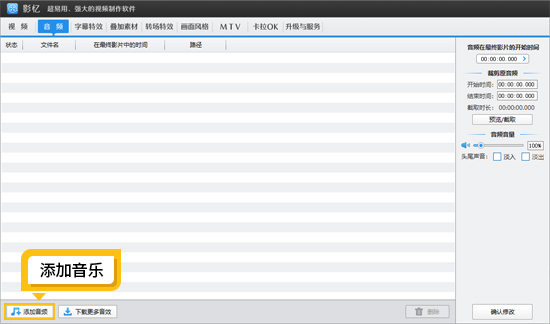
图2:添加音乐
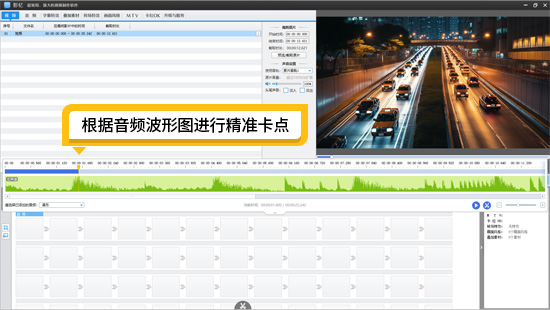
图3:根据音频波形图进行精准卡点
2.2给视频添加漂亮的扫字歌词效果
我们继续为MV增添更多细节。首先,点击软件中的“卡拉OK”面板,在其中找到“导入KSC歌词”的按钮,点击它并选择提前准备好的歌词文件进行导入。成功导入后,你可以根据自己的喜好,对歌词的字体、大小以及颜色进行精心设定,同时,也别忘了设置扫字颜色和填充颜色,通过这些设置,打造出别具一格的视觉呈现效果。
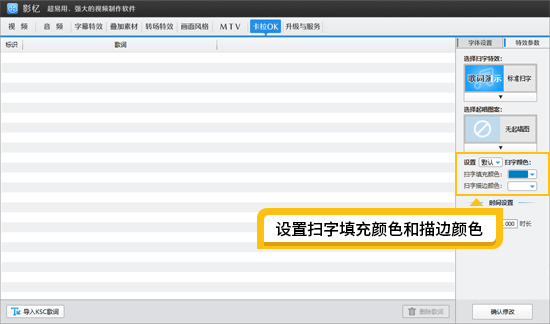
图4:卡拉OK面板
若选择跳动歌词效果,还能制作出富有动感的跳动歌词。使用经典的白蓝配色,轻松营造出大众熟知的卡拉OK跟唱效果,让观众更有参与感。

图5:扫字歌词效果

图6:跳动歌词
2.3在片头添加歌曲信息
随后,切换至“字幕特效”面板,在视频的开头部分,添加歌曲名称等关键信息,这作为开场展示,能让观众一眼就了解歌曲的基本情况。
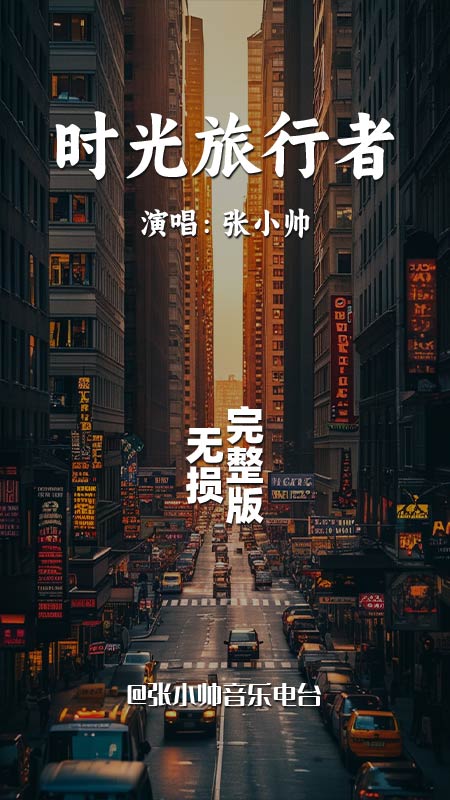
图7:在片头位置添加歌曲信息
3.用照片快速制作成MV视频
3.1添加照片
打开影忆,先导入软件自带的黑幕视频。随后点击左下角的“画面自由变换”功能,缩小黑幕画面并将其移动到预览框外部。为了让MV背景更具特色,点击“填充背景”选项,将准备好的心仪照片导入,让它成为MV的背景画面。
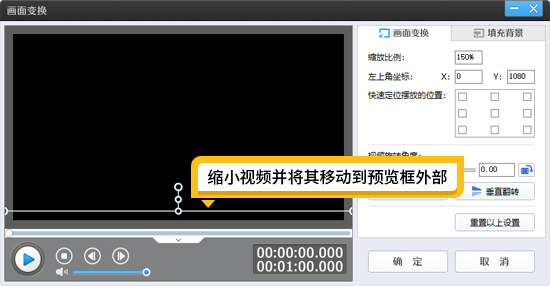
图8:画面自由变换功能
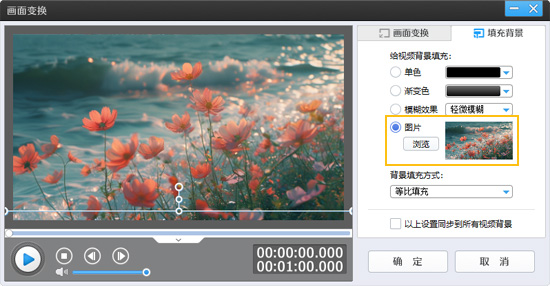
图9:填充背景图片
3.2让照片动起来
为了给静态背景增添动态感,点击“画面风格”左栏的“滤镜”选项,在众多滤镜中选择“动态水流”滤镜,然后按照给定参数进行细致设置,使原本静态的照片仿佛动了起来,大大增强了MV的生动性和趣味性。

图10:动态水流效果
3.3添加音乐和歌词
最后,添加音乐和歌词。倘若你期望歌词展现出独特的个性,还能利用“字幕特效”功能。在视频预览框中双击,把从网络上搜索到的歌词内容复制粘贴进去,轻松实现歌词个性化定制。对歌词的大小、颜色、特效进行个性化设置,制作出大小不一、颜色各异的动态歌词效果,进一步提升MV的独特性。

图11:大字幕歌词效果
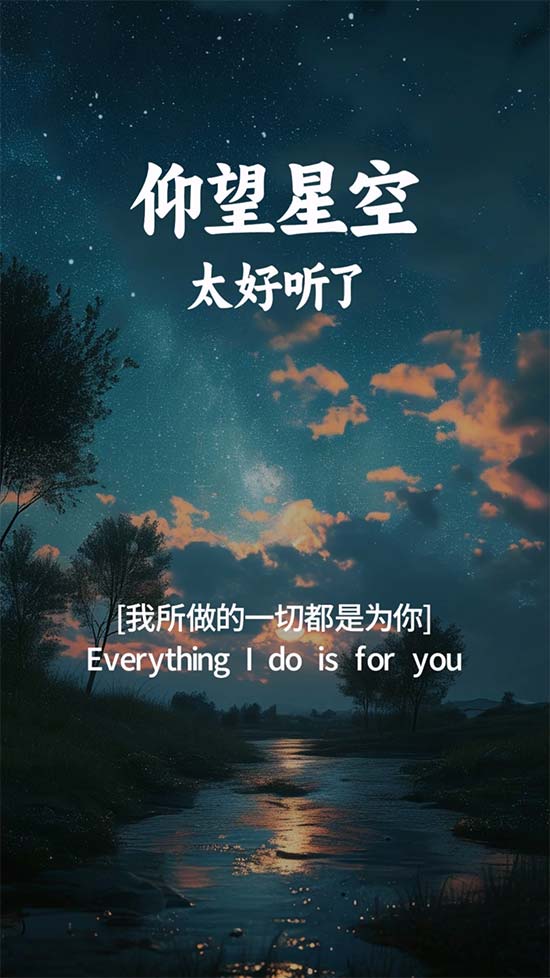
图12:双语歌词字幕效果
通过以上步骤,利用影忆软件,无论是用视频还是照片,都能轻松制作出富有创意和感染力的MV视频。让我们尽情发挥创意,为喜爱的歌曲打造专属MV,传递情感与美好。